Aplikacija Windows Store (Service Name="WSService") je bistvena storitev za vse aplikacije, prenesene in upravljane iz trgovine Windows. Zato ga onemogočite le, če nikoli ne uporabljate aplikacij iz trgovine Windows.
Ta vadnica je napisana za uporabnike, ki želijo blokirati aplikacijo Windows Store v svojem sistemu Windows 8 (8.1) zaradi težav, ki jih povzroča, ali ker želijo biti nedostopni za osebni računalnik z operacijskim sistemom Windows 8 uporabnikov.

Opombe:
1. Če ste lastnik a Windows 8 ali 8.1 Home edini način za onemogočanje (zavrnitev dostopa) do Windows Store je z uporabo metode registra (metoda-2).
2. Če ste lastnik a Windows 8 ali 8.1 Pro ki temelji na sistemu, lahko onemogočite Windows Store ali z uporabo metode urejevalnika pravilnika skupine (metoda-1) ali z uporabo registrske metode (metoda-2).
Ta vadnica vsebuje podrobna navodila o tem, kako lahko blokirate aplikacijo Windows 8 Store v vašem sistemu.
Kako onemogočiti trgovino Windows v operacijskih sistemih Windows 8 in Windows 8.1.
1. metoda. Kako onemogočiti trgovino Windows v sistemu Windows 8, 8.1 Pro v urejevalniku pravilnika lokalne skupine.
– Če želite zavrniti dostop do aplikacije Windows Store v izdajah Windows 8 ali Windows 8.1 Pro z urejevalnikom pravilnika skupine:
1. Hkrati pritisnite na tipka Windows + R tipke za odpiranje 'teci' ukazno polje.
2. V ukazno polje za zagon vnesite: gpedit.msc in pritisnite Vnesite da odprete lokalni urejevalnik pravilnika skupine.

3. Notranji urejevalnik pravilnika skupine se pomaknite do naslednje nastavitve: Konfiguracija računalnika > Upravne predloge > Komponente Windows > Trgovina.
4. V desnem podoknu dvokliknite, da odprete "Izklopite aplikacijo Store"nastavitve.
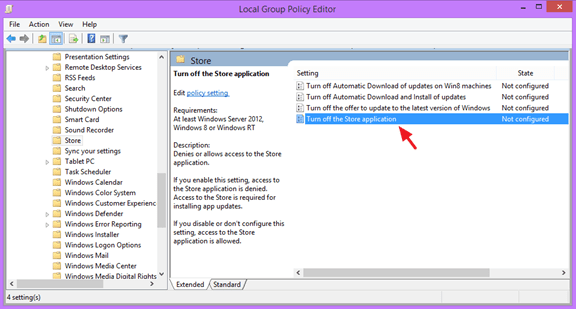
5. Preverite Omogočeno izbirni gumb in kliknite v redu.

6. Zapri Urejevalnik pravilnika skupine.
7. Ponovni zagon vaš računalnik.
2. metoda. Kako izklopiti Windows Store v Windows 8, 8.1 Home z uporabo registra:
– Če želite prepovedati dostop do aplikacije Windows Store v izdaji Windows 8 ali Windows 8.1 Home z uporabo registra:
1. Hkrati pritisnite na tipka Windows + R tipke za odpiranje 'teci' ukazno polje.
2. V ukazno polje za zagon vnesite: regedit in pritisnite Vnesite.

3. POMEMBNO: Preden nadaljujete, najprej naredite varnostno kopijo svojega registra. Če želite to narediti:
1. V glavnem meniju pojdite na mapa & izberite Izvozi.

2. Določite ciljno lokacijo (npr namizje), dajte ime datoteke izvoženi registrski datoteki (npr.Register Nedotaknjen"), izberite ob Obseg izvoza: vse in pritisnite Shrani.

4. Ko ste varnostno kopirali svoj register, se pomaknite do naslednje lokacije v levem podoknu:
- HKEY_LOCAL_MACHINE\SOFTWARE\Policies\Microsoft\WindowsStore
Opomba: Če ključ 'WindowsStore' ne obstaja, z desno tipko miške kliknite Microsoftov ključ in izberite Novo > Ključ in ga poimenuj"WindowsStore« (brez narekovajev).

5. Z desno tipko miške kliknite prazen prostor v desnem podoknu in izberite Novo > Vrednost DWORD.

6. Pri novi vrednosti dajte ime Odstrani WindowsStore
7. Dvokliknite na novo ustvarjeno Odstrani WindowsStore vrednost in v podatkovno polje vrednosti vnesite "1« (brez narekovajev).

8.Zapri Urednik registra in ponovni zagon vaš računalnik.
– Od zdaj naprej, ko poskušate zagnati trgovino Windows, bo na vašem zaslonu prikazano naslednje sporočilo: "Windows Store ni na voljo v tem računalniku. Za več informacij se obrnite na skrbnika sistema".

To je to! Sporočite mi, ali vam je ta vodnik pomagal, tako da pustite komentar o svoji izkušnji. Všečkajte in delite ta vodnik, da pomagate drugim.